Google Analytics 4 vs. Adobe Analytics: Welches ist das Beste für Sie?
Veröffentlicht: 2022-07-19Datenbasierte Entscheidungen zu treffen ist ohne Analysetools schwierig, die Ihnen dabei helfen. Selbst wenn Ihre Daten bereits in Marketingplattformen, CRM, Finanzsystemen oder Umfragetools vorhanden sind, bietet dieses Szenario nicht die Erkenntnisse, die Sie benötigen, um Entscheidungen aus Ihren Daten zu treffen.
Glücklicherweise stehen mehrere Analyseplattformen zur Auswahl. Wir werden zwei davon behandeln: Google Analytics 4 und Adobe Analytics. Wir gehen auf die wichtigsten Unterschiede ein, wie Sie sie zum Berichten und Analysieren Ihrer Daten verwenden können. Schauen wir uns zunächst beide Plattformen im Detail an.
Schneller Vorlauf >>
- Was ist Google Analytics 4
- Wie funktioniert Google Analytics 4?
- Was ist Adobe Analytics?
- Wie funktioniert Adobe Analytics?
- Was ist der Unterschied zwischen Google Analytics 4 und Adobe Analytics?
- Einstieg
- Berichterstattung und Analyse
- Mit vorgefertigten Vorlagen
- Welche soll man wählen?
Was ist Google Analytics 4
Google Analytics 4 ist die neue Version von Google Analytics, die 2020 eingeführt wurde und 2023 Universal Analytics ersetzen wird. Mit GA4 können Sie App- und Webanalysen an einem Ort melden. Das Tool verfügt über maschinelles Lernen, das in seinen Kern integriert ist, damit Sie Ihre Kunden an jedem Berührungspunkt besser verstehen können. Maschinelles Lernen hilft auch dabei, Trends aus Ihren Daten zu erkennen, z. B. die Vorhersage der Abwanderungsrate Ihres Kundenstamms oder die Berechnung potenzieller Einnahmen aus einem bestimmten Segment, um Zielgruppen mit höherem Potenzial aufzubauen.
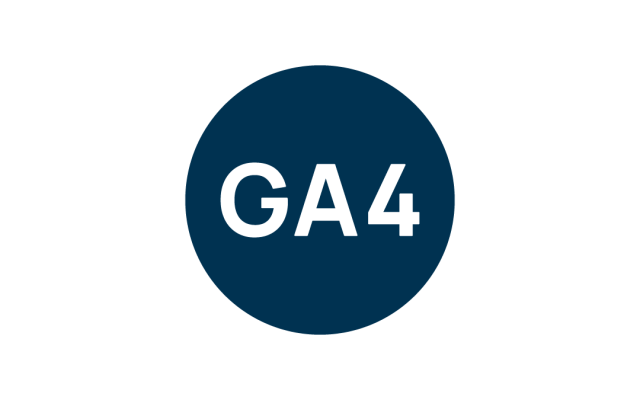
Google-Analytics 4
Warum Sie lieber jetzt als später umziehen sollten
Wie funktioniert Google Analytics 4?
Google Analytics 4 verfolgt Benutzerinteraktionen über Websites und Apps hinweg in Datenströmen, sodass Sie ganz einfach Berichte aus mehreren Quellen erstellen und verwalten können. Sie können beispielsweise Berichte erstellen, die Conversions für YouTube-Videos, bezahlte Anzeigen, organische Suchen und E-Mail-Kampagnen anzeigen. Auf diese Weise hilft Google dabei, ein Verständnis für Ihre gemeinsamen Marketingbemühungen zu entwickeln und letztendlich bessere Entscheidungen in der Zukunft zu treffen.
GA4 verwendet ereignisbasiertes Tracking, aber das alte Google Universal Analytics verwendete Website-Tags. Diese Verbesserung ermöglicht es Ihnen, Benutzerinteraktionen oder Ereignisse in Echtzeit zu überwachen. Das Schöne an dieser neuen Funktion ist, dass Sie Suchanfragen überwachen können, während sie stattfinden, anstatt auf Site-Suchen zurückzublicken.
Google Analytics 4 vertiefte die Integrationen innerhalb der Google-Familie. Mehrere Verbesserungen wurden beispielsweise an der Google Ads-Integration vorgenommen. Sie können Ihrem Publikum zum richtigen Zeitpunkt relevantere Inhalte liefern. Web- und App-Analysen arbeiten jetzt zusammen, und Sie können Ihre Marketingbemühungen leicht nachvollziehen.
GA4 ist von Natur aus datenschutzzentriert, daher sollten strengere Datenschutzgesetze oder Änderungen mit Cookies seine Verwendung nicht beeinträchtigen. Stattdessen verwendet es einen flexiblen Ansatz, um Lücken zu messen und auszufüllen, wenn die Daten unvollständig sind.
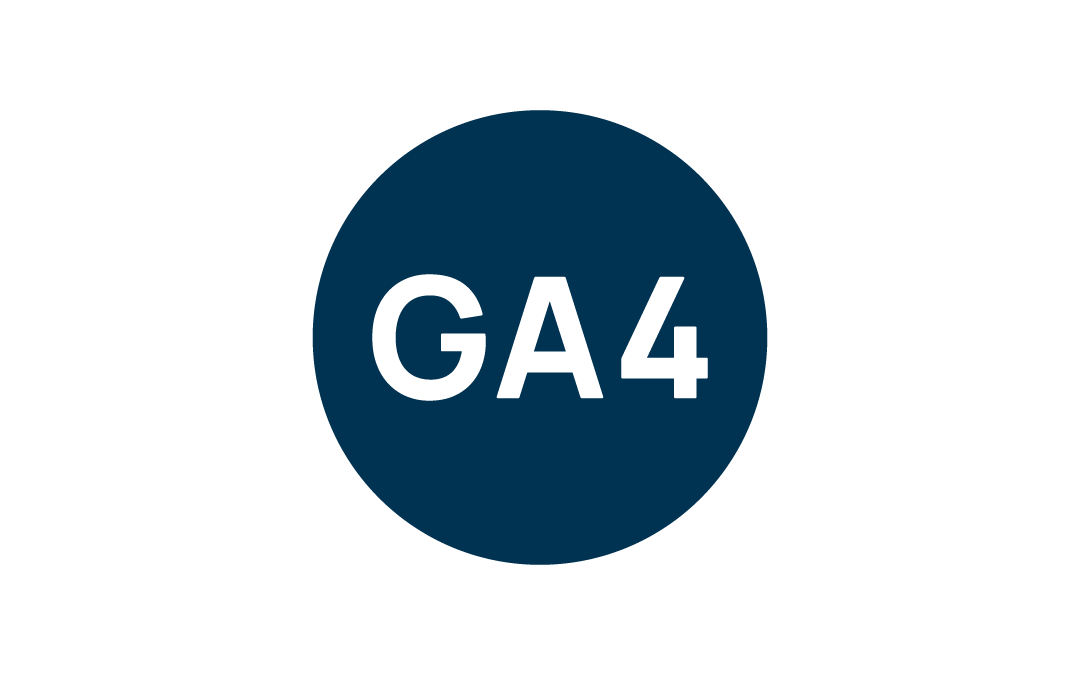
Loslegen
Melden Sie Ihre GA4-Daten mit unserer vorgefertigten Vorlage
Was ist Adobe Analytics?
Adobe Analytics ist Teil der Adobe Cloud Suite, mit der Sie Daten aus der gesamten Customer Journey analysieren und Daten zum Webverhalten verstehen können. Die Lösung geht über die Webanalyse hinaus und ermöglicht es Ihnen, Ihr Wissen über das Kunden- und Besucherverhalten zu vertiefen. Das Produkt richtet sich hauptsächlich an größere Unternehmen.
Wie funktioniert Adobe Analytics?
Mit dem Webanalysebericht in Adobe Analytics können Sie in Echtzeit nachvollziehen, wer Ihre Website besucht und warum, welche Zugriffsquellen, welche Seiten und Produkte angezeigt oder besucht wurden. Durch die Kombination der Daten mit Analysen von Drittanbietern erhalten Sie ein umfassendes Bild der Customer Journey.
Marketing-Analytics-Berichte gehen über Webanalysen hinaus, aber im Mittelpunkt steht die Customer Journey und ihre verschiedenen Online- und Offline-Kanäle. Die Ansicht der Customer Journey hilft Ihnen, sich ein Bild von Ihrem ROI zu machen, Anomalien zu erkennen und Kohortenanalysen durchzuführen, um das Budget effektiv zu diktieren.
Der Marketinganalysebericht gibt Ihnen einen großartigen Einblick in die Aktionen, aber die Zuordnungsberichte geben einen Einblick, was funktioniert und was nicht. Die Attributionsanalyse von Adobe nutzt maschinelles Lernen, um jeden Berührungspunkt besser zu verstehen. Wenn Sie verstehen, was funktioniert, können Sie den Wert jedes Inhalts erkennen.
Mit Adobe können Sie auch Vorhersageberichte erstellen, um zu sehen, was in der Zukunft passieren könnte. Die Funktion verwendet maschinelles Lernen und fortschrittliche statistische Modellierung, um mögliche Ergebnisse darzustellen. Vorhersageberichte sind besonders nützlich, wenn Sie das Kundenverhalten vorhersagen, z. B. Abwanderung.
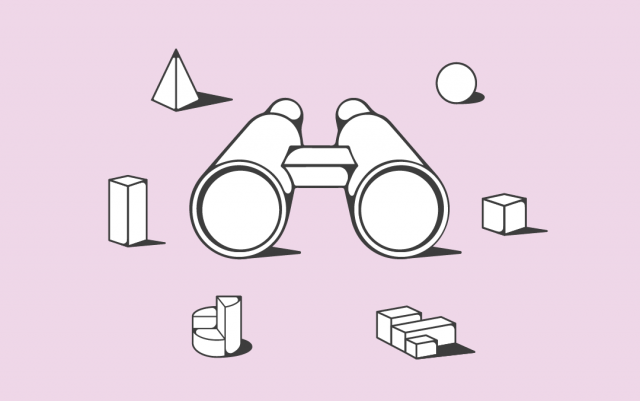
Vorausschauende Analytik
Beginnen Sie mit einem Schritt-für-Schritt-Prozess, der erklärt wird
Was ist der Unterschied zwischen Google Analytics 4 und Adobe Analytics?
Nachdem wir die beiden Plattformen separat untersucht haben, wollen wir uns nun eingehender mit den Faktoren befassen, die diese Plattformen voneinander trennen.
Wir können keinen Vergleich starten, ohne vorher über die Preise zu sprechen. Google Analytics 4 kann kostenlos verwendet werden, bis die Website Ihres Unternehmens mehr benutzerdefinierte Ereignisparameter oder benutzerdefinierte Benutzereigenschaften erfordert. Wenn Sie das Kontingent für GA4 überschreiten, müssen Sie zu einem hohen Preis auf Google Analytics 360 umsteigen. Andererseits hat Adobe Analytics von Anfang an einen attraktiven Preis, und Unternehmen sind die Zielgruppe der Plattform.
Einstieg
Die Plattform bietet Ihnen eine fertige Startseite und vorgefertigte Berichte, wenn Sie mit Google Analytics beginnen. Sie können ganz einfach direkt in Ihre Daten einsteigen und mit der Untersuchung beginnen. Die Einrichtung erfordert also nicht so viel Wissen über die Plattform selbst. Adobe Analytics ist etwas komplexer.
Die Plattform bietet keine vorgefertigten Ansichten, sodass Sie selbst Berichte erstellen müssen. Es wäre hilfreich, wenn Sie datenorientierter und datenreifer wären, um Adobe Analytics zu verwenden.

Berichten und Analysieren
Nach der Einrichtung wird bei der Berichterstellung eine neue Ebene von Unterschieden angezeigt. Beginnen wir mit einer grundlegenden Frage, der Terminologie. Hier ist ein Blick auf die terminologischen Unterschiede zwischen Adobe Analytics und Google Analytics 4.
| Metrikbeschreibung | Adobe Analytics | Google-Analytics 4 |
|---|---|---|
| Eine Ereignismetrik, die eine Seite – oder einen Bildschirm in einer App – darstellt, die aufgerufen wurde | Seitenansicht | Seitenansicht |
| Eine Metrik, die eine Gruppe von Interaktionen auf Ihrer Website oder App darstellt, die im selben Zeitrahmen stattfinden | Besuch | Sitzung |
| Eine Metrik, die ein identifiziertes Gerät definiert – basierend auf mehreren Kriterien, einschließlich Cookies und anderen Verhaltensmustern, um Benutzerinformationen zusammenzuführen | Einzigartiger Besucher | Benutzer |
| Eine Metrik, die die Aktionen verfolgt, die der Besucher ausgeführt oder nicht ausgeführt hat | Erfolgsveranstaltungen | Abschluss des Ziels |
Die Startseitenansicht ist in Adobe Analytics und Google Analytics 4 anpassbar. So können Sie das Erlebnis nach der Anmeldung ändern. In Adobe Analytics navigieren Sie durch eine Arbeitsbereichsumgebung, in der Sie alle Ihre Berichte sehen und einen davon auswählen können der Eröffnungsbildschirm. In Google Analytics haben Sie einen vorgefertigten Startbildschirm, auf dem Sie Berichte hinzufügen können.
Berichtersteller in Adobe Analytics Workspace bieten eine große Auswahl an Vorlagen und ermöglichen es Ihnen, Berichte mit voller Freiheit zu erstellen. Google Analytics hat einen Report Builder, aber er hat seine Grenzen. Mit Google-Dashboards und benutzerdefinierten Berichten können Sie Visualisierungen zusammenfügen, jedoch nur mit einfachen Korrelationen, und Google hat festgelegt, welche Daten Sie in welche Spalte einfügen können.
In benutzerdefinierten Berichten können Sie mit Adobe Analytics Workspace alles einfach per Drag-and-Drop verschieben und Daten vergleichen. Sie können vollständige Aufschlüsselungen Ihrer Daten erstellen. Das Verschieben der Daten aus Adobe Analytics wird mit Supermetrics-Datenkonnektoren zum Kinderspiel. Mit den Konnektoren können Sie die benötigten Daten in ein Data Warehouse, ein Datenvisualisierungstool, ein BI-Tool oder eine Tabellenkalkulation ziehen.
Benutzerdefinierte Google-Berichte haben Beschränkungen. Sie können auf die benötigten Daten zugreifen, aber Filter gelten für jede Registerkarte in Ihrem Bericht. Ohne die Filteroption ist das Erstellen von Vergleichsberichten daher schwierig.
Sie müssten Daten auf eine externe Datenvisualisierungsplattform wie Google Data Studio verschieben. Mit einem Supermetrics-Konnektor können Sie dies einfach und automatisch tun.
Verwenden von vorgefertigten Berichten
Beide Plattformen verfügen über ähnliche vorgefertigte Berichtsvorlagen, um die Verwendung bei der Verwendung der Berichtstools zu vereinfachen. Machen wir einen kleinen Vergleich.
Mit dem Verhaltensbericht von Google Analytics können Sie häufige Ereignisse und Messwerte wie Seitenaufrufe, ansprechende Sitzungen und andere Ereignisse melden. Ähnlich ist der Site-Metrikbericht von Adobe Analytics, der die grundlegenden Metriken abdeckt und es Ihnen ermöglicht, Berichte über Bots und das Verhalten der Bots auf Ihrer Site zu erstellen.
Mit dem Akquisitionsbericht in Google Analytics können Sie berichten, wo die neuen und wiederkehrenden Besucher auf Ihre Website kommen. In Adobe Analytics ist dieser Bericht in einige verschiedene Berichte unterteilt, sodass Sie mit Einzelheiten ins Detail gehen können. Der Traffic-Quellenbericht konzentriert sich auf Referrer, der Kampagnenbericht konzentriert sich auf Kampagnencodes und der Marketingkanalbericht lässt Sie sich darauf konzentrieren, was Sie mit den Kampagnencodedaten tun können.
Der Zielgruppenbericht von Google Analytics macht seinem Namen alle Ehre. Sie können die vorgefertigte Vorlage verwenden, um Benutzerdemografie, Technologie und Kampagnenakquise zu melden. Adobe Analytics hat diese in Besucherprofile und Besucherbindungsberichte unterteilt.
| Adobe Analytics | Google Analytics |
|---|---|
| Site-Metrik-Bericht | Verhaltensbericht |
| Verkehrsquellen | Erwerbsbericht |
| Kampagnenbericht | Erwerbsbericht |
| Berichte zu Marketingkanälen | Erwerbsbericht |
| Besucherprofil | Zuschauerbericht |
| Besucherbindung | Zuschauerbericht |
| Kundenumwandlung | Benutzerdefinierte Dimensionsberichte |
| Benutzerdefinierter Verkehr | Benutzerdefinierte Dimensionsberichte |
Welche soll man wählen?
Nachdem Sie nun die Unterschiede zwischen den beiden Plattformen verstanden haben, können wir gleich herausfinden, welche Sie wählen sollten. Das erste, was Sie berücksichtigen müssen, ist Ihre Datenreife. Die Wahl einer Analyseplattform sollte dies widerspiegeln.
Mit Google Analytics können Sie großartige Dinge erreichen, und es wird Ihnen sicherlich auch dann von Nutzen sein, wenn Sie Ihre Datenreise beginnen oder auf dem Weg sind, sich darin hervorzuheben. Google entwickelt seine Produktfamilie ständig weiter, damit Sie sicher sein können, dass Ihre Datenanalyse in guten Händen ist.
Wie eingangs erwähnt, ist Google Analytics ohne so viel Wissen aus dem Datenreporting einfach zu starten. Sie werden lernen, wie Sie es verwenden. Die Berichterstellung wird durch Berichte vereinfacht, die Sie bis zu einem gewissen Grad ändern können, aber fortgeschrittenere Berichte müssen wahrscheinlich in einem externen Tool wie Data Studio erstellt werden.
Es kann eine Zeit kommen, in der die Einschränkungen von Google Analytics allmählich aufgeholt werden. Sie möchten sich Ihre Daten genauer ansehen und Ihre Customer Journey umfassender verstehen, aber die Plattform bremst Sie aus. Vielleicht ist es an der Zeit, über alternative Lösungen wie Adobe Analytics nachzudenken.
Adobe Analytics macht Sinn für ein etablierteres Unternehmen, das weiß, was es mit seinen Daten erreichen will. Es wäre in dieser Phase auch ratsam, ein Datenteam oder jemanden zu haben, dessen Hauptverantwortung für Datenmanagement und Berichterstattung liegt. Lassen Sie sich nicht von der Vorarbeit entmutigen, die Sie erledigen müssen, nachdem Sie mit der Plattform begonnen haben. Auch wenn Ihnen die Plattform die Reports nicht auf dem Silbertablett anbietet, zeigt Adobe Analytics ganz nebenbei seine besten Qualitäten.
Für diejenigen, die zwischen diesen beiden zögern, keine Sorge – es ist nicht ungewöhnlich, beide Plattformen gleichzeitig zu verwenden. Verwenden Sie Google Analytics, um einen Blick auf Ihre Daten zu werfen und die Leistung täglich zu überprüfen, aber Adobe Analytics dient Ihnen detaillierter.
Letztendlich kommt es mehr darauf an, was Sie mit den Daten machen und wie Sie Ihre Ergebnisse maximieren. Die Zentralisierung Ihrer Daten an einem Ort gewährleistet die umfassende Kontrolle Ihrer Leistung. Darüber hinaus machen Sie die Daten für das gesamte Unternehmen zugänglich, unabhängig von der von Ihnen gewählten Analyseplattform.
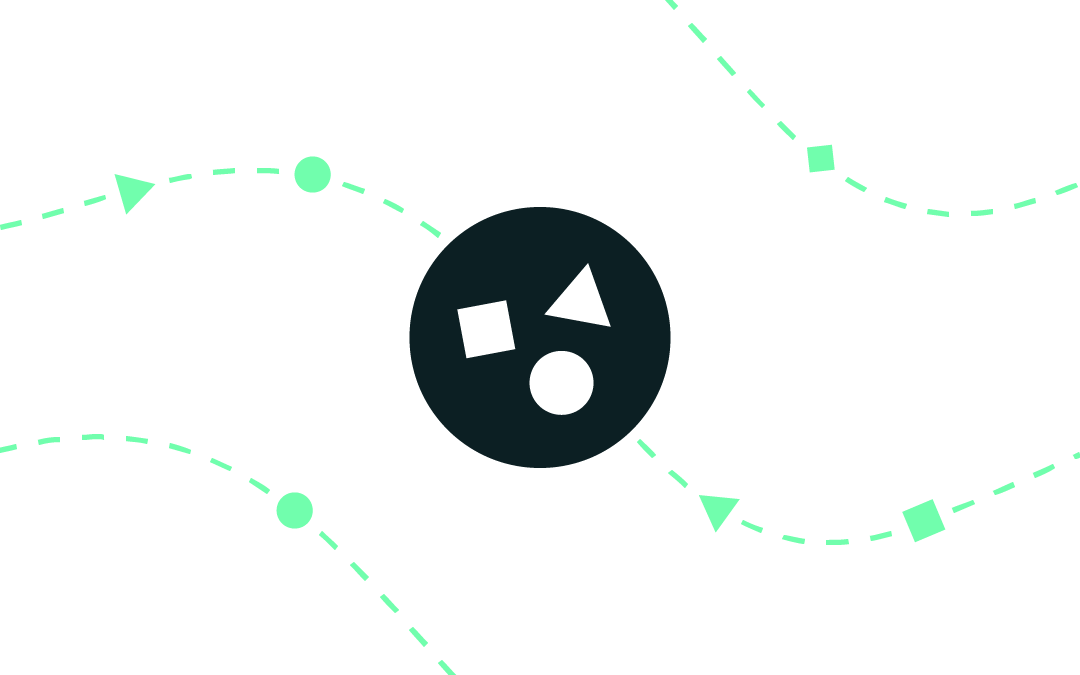
Datenzentralisierung
So zentralisieren Sie Ihre Marketingdaten mit einer Integrationsstrategie
Über den Autor
Tea Korpi ist Produktmarketing-Managerin bei Supermetrics und hilft Marketingfachleuten leidenschaftlich dabei, neue Wege und Tools zu entdecken, die ihnen bei ihrer täglichen Arbeit helfen. Bei Supermetrics arbeitet Tea eng mit dem Produktteam zusammen, um jedes Produktspektrum vollständig zu verstehen und für die Kunden zu positionieren.
